Miks ei tööta minu nooleklahvid rakenduses Excel 2013?
Selle asemel, et hiirega klõpsata Excel 2013-s arvutustabeli eri lahtrite vahel, olete võib-olla avastanud, et klaviatuuri nooleklahvid võivad olla mugavaks navigeerimisvahendiks. Kui proovite neid kasutada oma lahtrite vahel liikumiseks ja näib, et nad ainult kogu arvutustabelit teisaldavad, on pettumust valmis teha lihtne.
See juhtub seetõttu, et kerimislukk on teie arvutis lubatud. See on võti, mis asub tavaliselt tavalise klaviatuuri paremas ülanurgas ja seda on lihtne kogemata vajutada. Kui teil aga pole Scroll Lock-klahvi, peate selle välja lülitamiseks kasutama mõnda muud Windowsi arvuti funktsiooni.
Kuidas panna nooleklahvid uuesti tööle rakenduses Excel 2013
Järgmiste sammude puhul eeldatakse, et teie nooleklahvid ei tööta praegu, kui proovite sirvida arvutustabeli lahtrites.
1. meetod - otsige üles ja vajutage klaviatuuri Scroll Lock nuppu.

Kui teie klaviatuuril pole Scroll Lock- klahvi, peate selle asemel avama Windowsi virtuaalse klaviatuuri.
2. meetod - klõpsake ekraani vasakus alanurgas nuppu Start, klõpsake otsinguväljal, siis tippige ekraaniklaviatuur ja vajutage klaviatuuril sisestusklahvi .
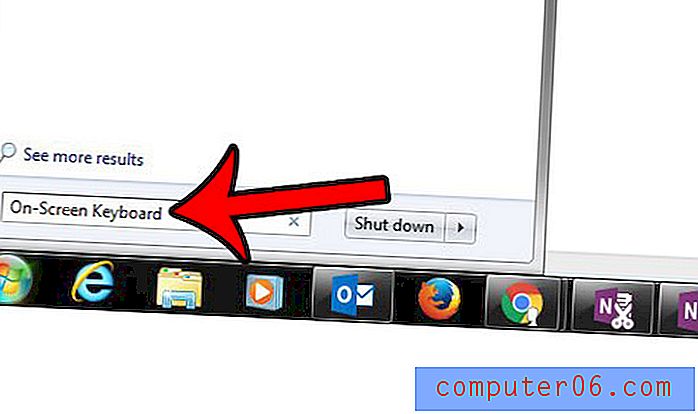
Selle väljalülitamiseks klõpsake klaviatuuri paremas alanurgas ScrLk nuppu. Kui see võti on must, nagu see on alloleval pildil, saate arvutustabelis navigeerimiseks nooli kasutada.
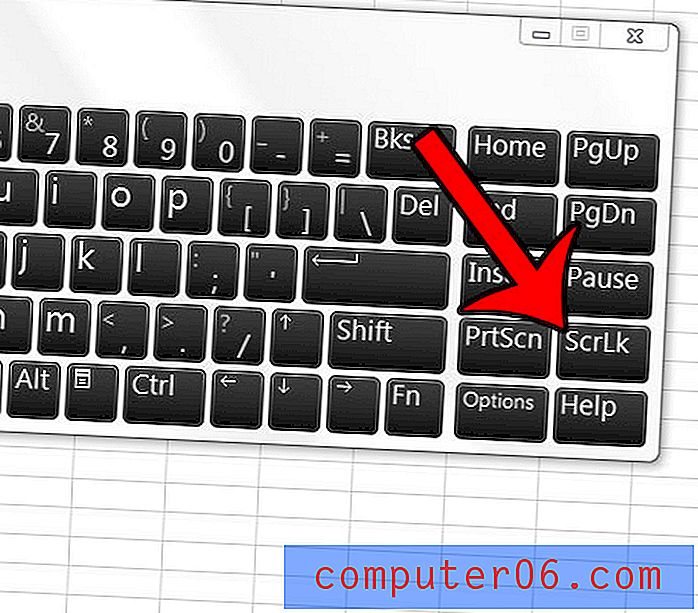
Kas teil on suur arvutustabel, kuid peate printima ainult osa ridu või veerge? Siit saate teada, kuidas kasutada rakenduses Excel 2013 prindiala ja printida ainult vajalikke andmeid.



